steam网站打不开
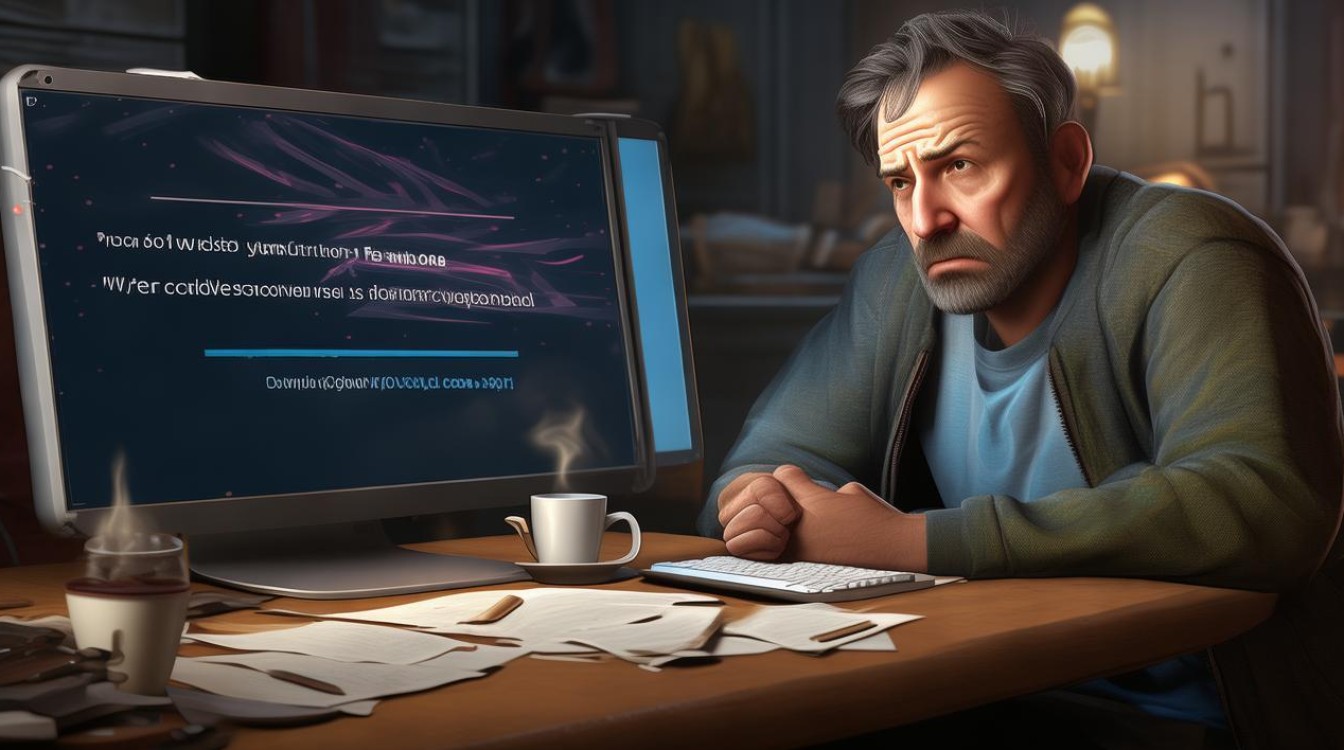
eam网站打不开是许多玩家在访问该平台时可能遇到的问题,这通常由多种因素导致,以下是对Steam网站打不开问题的详细分析及解决方案:

常见原因及解决方法
| 可能原因 | 解决方法 |
|---|---|
| 网络环境限制 | 使用加速器(如UU、奇游等)优化网络,突破地区限制。 检查本地网络设置,确保未被防火墙或路由器屏蔽Steam。 |
| DNS解析异常 | 刷新DNS缓存:按Win+R,输入cmd,执行命令ipconfig /flushdns。手动修改DNS为公共DNS(如Google的8.8.8.8)。 |
| 浏览器缓存问题 | 清理浏览器缓存和Cookie。 尝试更换浏览器(如Chrome、Edge)或使用无痕模式。 |
| 服务器维护或故障 | 访问Steam官方社交媒体或第三方网站(如DownDetector)确认服务器状态。 等待官方修复后重试。 |
| 系统Hosts文件损坏 | 以管理员权限打开Hosts文件(路径:C:\Windows\System32\drivers\etc\hosts)。删除与Steam相关的条目,保存后重启电脑。 |
| 后台程序占用网络资源 | 关闭占用带宽的程序(如下载工具、P2P软件)。 在任务管理器中结束高占用进程。 |
详细解决步骤
检查网络环境与加速器
- 网络限制:部分地区可能对Steam官网访问进行了限制,导致无法直接连接,使用加速器(如UU、奇游等)可以优化网络路由,绕过封锁。
- 操作步骤:下载并安装加速器,选择“Steam官网”或“Steam商店”节点,启动加速后重新访问。
修复DNS解析问题
- 刷新DNS缓存:按
Win+R键,输入cmd,在命令行中执行ipconfig /flushdns,清除本地DNS缓存。 - 手动设置DNS:进入网络设置,将DNS服务器改为公共DNS(如Google的
8.8.8或8.4.4),或使用国内稳定DNS(如114.114.114)。
清理浏览器缓存
- 浏览器设置:以Chrome为例,进入
设置→隐私设置和安全性→清除浏览数据,选择清理“缓存的图片和文件”及“Cookie”。 - 尝试其他浏览器:若问题依旧,可切换至Edge、Firefox等浏览器,或使用无痕模式访问。
检查系统Hosts文件
- 修改Hosts文件:以管理员身份运行记事本,打开
C:\Windows\System32\drivers\etc\hosts文件,删除与store.steampowered.com或steamcommunity.com相关的条目,保存后重启电脑。
关闭占用网络的后台程序
- 任务管理器:按
Ctrl+Shift+Esc打开任务管理器,终止高占用带宽的程序(如迅雷、BT下载等)。 - 路由器设置:检查路由器后台是否开启了QoS限速功能,暂停对Steam的限速规则。
验证服务器状态
- 官方渠道:访问Steam官方微博、推特或贴吧,查看是否发布维护公告。
- 第三方工具:通过DownDetector等网站实时查询Steam服务器状态。
预防措施
- 定期清理浏览器缓存:避免缓存文件过多导致加载异常。
- 保持加速器更新:部分加速器会定期优化节点,提升连接稳定性。
- 检查本地网络设备:重启路由器或光猫,排除硬件故障。
相关问答FAQs
Q1:为什么Steam网页能打开但客户端无法连接?
- A1:可能是客户端与服务器通信端口被屏蔽,尝试以下操作:
- 检查防火墙设置,允许Steam客户端通过;
- 在路由器中开放Steam所需端口(如TCP 80、443、12000等);
- 使用加速器优化客户端连接。
Q2:修改DNS后仍无法访问Steam怎么办?
- A2:若更换DNS无效,可能是ISP(网络提供商)对Steam域名进行了深度屏蔽,建议:
- 尝试用手机热点或其它网络环境访问;
- 联系ISP客服,询问是否支持解除限制;
版权声明:本文由 唯玩网络 发布,如需转载请注明出处。












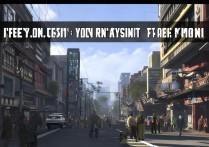





 冀ICP备2021017634号-8
冀ICP备2021017634号-8
 冀公网安备13062802000101号
冀公网安备13062802000101号